 هام هام
 عندما يتم تركيب بطاقة ذاكرة في فتحة البطاقة، يضيء مصباح الوصول (Access). عند وميض مصباح الوصول (Access)، يقوم الجهاز بالوصول إلى بطاقة الذاكرة. في هذه الحالة، لا تلمس المنطقة المحيطة بفتحة البطاقة. عندما يتم تركيب بطاقة ذاكرة في فتحة البطاقة، يضيء مصباح الوصول (Access). عند وميض مصباح الوصول (Access)، يقوم الجهاز بالوصول إلى بطاقة الذاكرة. في هذه الحالة، لا تلمس المنطقة المحيطة بفتحة البطاقة.
|
 ملاحظة ملاحظة
 عند تعيين Read/write attribute على Writable from USB PC أو Writable from LAN PC، لا يمكنك طباعة بيانات الصور الموجودة على بطاقة الذاكرة أو حفظ البيانات التي تم مسحها ضوئيًا على بطاقة الذاكرة باستخدام لوحة التشغيل الخاصة بالجهاز. بعد استخدام فتحة البطاقة كمحرك بطاقة الذاكرة لجهاز الكمبيوتر، قم بإخراج بطاقة الذاكرة وحدد Device user settings في Device settings من Setup في الشاشة HOME، ثم قم بتعيين Read/write attribute على Not writable from PC. عند تعيين Read/write attribute على Writable from USB PC أو Writable from LAN PC، لا يمكنك طباعة بيانات الصور الموجودة على بطاقة الذاكرة أو حفظ البيانات التي تم مسحها ضوئيًا على بطاقة الذاكرة باستخدام لوحة التشغيل الخاصة بالجهاز. بعد استخدام فتحة البطاقة كمحرك بطاقة الذاكرة لجهاز الكمبيوتر، قم بإخراج بطاقة الذاكرة وحدد Device user settings في Device settings من Setup في الشاشة HOME، ثم قم بتعيين Read/write attribute على Not writable from PC.
 إعداد فتحة البطاقة كمحرك بطاقة ذاكرة لجهاز الكمبيوتر إعداد فتحة البطاقة كمحرك بطاقة ذاكرة لجهاز الكمبيوتر
 عند استخدام جهاز كمبيوتر لتحرير صور فوتوغرافية أو تحسينها على بطاقة ذاكرة، تأكد من طباعتها من جهاز الكمبيوتر. إذا قمت باستخدام لوحة التشغيل، فقد لا تتم طباعة الصور الفوتوغرافية بشكل صحيح. عند استخدام جهاز كمبيوتر لتحرير صور فوتوغرافية أو تحسينها على بطاقة ذاكرة، تأكد من طباعتها من جهاز الكمبيوتر. إذا قمت باستخدام لوحة التشغيل، فقد لا تتم طباعة الصور الفوتوغرافية بشكل صحيح.
|
-
جهز بطاقة الذاكرة.
قم بتوصيل محول بطاقة محدد إذا كانت بطاقة الذاكرة الخاصة بك تتطلبه.
 قبل تركيب بطاقة الذاكرة
قبل تركيب بطاقة الذاكرة
-
قم بتشغيل الطاقة.
-
أدخل بطاقة ذاكرة واحدة فقط في فتحة البطاقة.
يختلف مكان إدخال بطاقة الذاكرة وفقًا لنوع بطاقة الذاكرة. قم بتركيب بطاقة الذاكرة مباشرة مع اتجاه الجانب الموجود عليه الملصق لأعلى في فتحة البطاقة، وفقًا لمكان التركيب في الشكل الوارد أدناه.
عند تركيب بطاقة الذاكرة بشكل صحيح، يضيء مصباح الوصول (Access) (A).
تأكد من توصيل محول البطاقة ببطاقة الذاكرة مع اتجاه العلامة  (النجمة)، ثم قم بإدخال البطاقة في فتحة البطاقة كما هو موضح أدناه.
(النجمة)، ثم قم بإدخال البطاقة في فتحة البطاقة كما هو موضح أدناه.
قم بتركيب أنواع بطاقات الذاكرة التالية في فتحة البطاقة العليا:
 بطاقات الذاكرة Memory Stick Duo، Memory Stick PRO Duo
بطاقات الذاكرة Memory Stick Duo، Memory Stick PRO Duo
 بطاقة الذاكرة Memory Stick Micro (مع محول الحجم Duo)
بطاقة الذاكرة Memory Stick Micro (مع محول الحجم Duo)
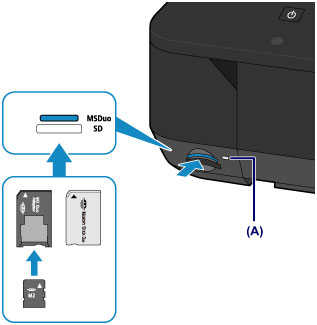
قم بتركيب أنواع بطاقات الذاكرة التالية في فتحة البطاقة السفلى:
 بطاقة الذاكرة SD Secure Digital، بطاقة الذاكرة SDHC
بطاقة الذاكرة SD Secure Digital، بطاقة الذاكرة SDHC
 بطاقة miniSD
بطاقة miniSD ، بطاقة miniSDHC
، بطاقة miniSDHC
 بطاقة microSD
بطاقة microSD ، بطاقة microSDHC
، بطاقة microSDHC
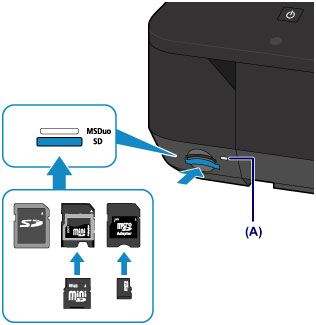
 هام هام
 سوف يظهر جزء من بطاقة الذاكرة من فتحة البطاقة، ولكن لا تحاول إدخالها بالقوة في فتحة البطاقة أكثر من ذلك. قد يؤدي ذلك إلى تلف الجهاز أو بطاقة الذاكرة. سوف يظهر جزء من بطاقة الذاكرة من فتحة البطاقة، ولكن لا تحاول إدخالها بالقوة في فتحة البطاقة أكثر من ذلك. قد يؤدي ذلك إلى تلف الجهاز أو بطاقة الذاكرة.
 تأكد من توجيه بطاقة الذاكرة على الوضع الصحيح قبل إدخالها في فتحة البطاقة. قد يؤدي إدخال بطاقة الذاكرة في فتحة البطاقة بالاتجاه غير الصحيح بالقوة إلى إتلاف بطاقة الذاكرة أو الجهاز. تأكد من توجيه بطاقة الذاكرة على الوضع الصحيح قبل إدخالها في فتحة البطاقة. قد يؤدي إدخال بطاقة الذاكرة في فتحة البطاقة بالاتجاه غير الصحيح بالقوة إلى إتلاف بطاقة الذاكرة أو الجهاز.
 لا تقم بتركيب أكثر من بطاقة ذاكرة في نفس الوقت. لا تقم بتركيب أكثر من بطاقة ذاكرة في نفس الوقت.
|


 هام
هام ملاحظة
ملاحظة (النجمة)، ثم قم بإدخال البطاقة في فتحة البطاقة كما هو موضح أدناه.
(النجمة)، ثم قم بإدخال البطاقة في فتحة البطاقة كما هو موضح أدناه. بطاقات الذاكرة Memory Stick Duo، Memory Stick PRO Duo
بطاقات الذاكرة Memory Stick Duo، Memory Stick PRO Duo بطاقة الذاكرة Memory Stick Micro (مع محول الحجم Duo)
بطاقة الذاكرة Memory Stick Micro (مع محول الحجم Duo)
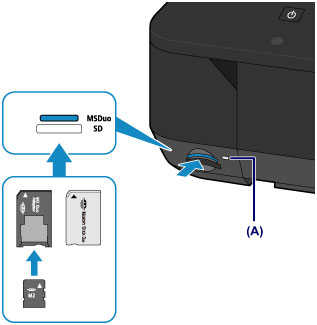
 بطاقة الذاكرة SD Secure Digital، بطاقة الذاكرة SDHC
بطاقة الذاكرة SD Secure Digital، بطاقة الذاكرة SDHC بطاقة miniSD
بطاقة miniSD ، بطاقة miniSDHC
، بطاقة miniSDHC
 بطاقة microSD
بطاقة microSD ، بطاقة microSDHC
، بطاقة microSDHC
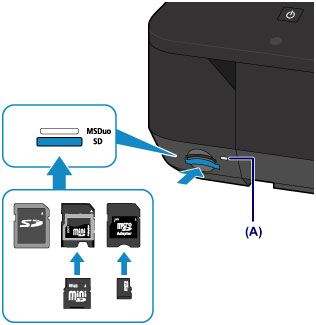
 هام
هام